Es besteht kein Zweifel, dass wir viele Fotos aufnehmen. Sei es von einer dedizierten Kamera oder einem Smartphone. Es ist jedoch nicht allen bekannt, dass die von uns aufgenommenen Fotos viele unserer persönlichen Daten enthalten. Im einfachsten Fall stehen Dinge wie Datum, Belichtungszeit in den Metadaten, beim Smartphone gerne gleich auch die GPS-Position.
Wer nicht will, dass solche Metadaten in falsche Hände geraten und Rückschlüsse auf die eigenen Lebensgewohnheiten zulassen, sollte sie entfernen. In diesem Artikel erfahren Sie, wie Sie EXIF Daten löschen Mac.

Inhalte: Teil 1. Was sind EXIF-Daten oder auch Metadaten und warum sollte man Sie löschen?Teil 2. EXIF Daten bearbeiten MacTeil 3. Metadaten löschen MacTeil 4. Fazit
Andere Leser sahen auch:Wie Sie Ihren Siri-Verlauf auf Ihrem Mac OS auschecken und entfernen?So entfernen Sie gespeicherte Kennwörter auf dem MacSteigern Sie Ihren Mac: Löschen von Chrome-Benutzerdaten
Teil 1. Was sind EXIF-Daten oder auch Metadaten und warum sollte man Sie löschen?
Das Exchangeable Image File Format (offizielle Abkürzung Exif) ist ein Datei-Anhang der bei jedem Bild schon bei der Erstellung angehängt wird. Darin werden unsensible Daten wie zum Beispiel das Erstellungsdatum gespeichert aber es werden auch sämtliche Details zum Kamera-Zustand gespeichert (wie zum Beispiel Belichtungszeit, ISO Werte usw.).

Mit Bildern, die vom iPhone und anderen Smartphones aufgenommen wurden, können diese Daten sogar Details wie genaue geografische Koordinaten enthalten, an denen das Bild aufgenommen wurde. Das kann dazu führen das Sie Ihre Metadaten löschen Mac wollen.

Zwar löschen soziale Netzwerke wie Facebook und Whatsapp Metadaten beim Upload automatisch – was jedoch nicht heißt, dass sie die Angaben nicht speichern und analysieren. Deswegen sollen Sie vorher EXIF Daten löschen Mac.
Teil 2. EXIF Daten bearbeiten Mac
EXIF-Daten auf dem Mac anzeigen
Als Metadaten sind sie zunächst unsichtbar, und Programme wie iPhoto können diese bekanntlich lesen und anzeigen. Doch es ist nicht nötig, immer gleich iPhoto oder ein dickes Bildbearbeitungsmonster zu öffnen, denn um an die Exif -Daten heranzukommen, reicht heute schon das Informationenfenster im Finder .
Befolgen Sie die folgenden Schritte, um den Speicherort der EXIF-Daten auf dem Mac mit Finder anzuzeigen wenn Sie Metadaten entfernen Mac ausführen wollen.
- Klicken Sie im Finder in der Menüleiste auf Darstellung.
- Aktivieren Sie die Option Vorschau einblenden.
- Tippen Sie nun auf ein Foto. Rechts sehen Sie nun eine Vorschau.
- Klicken Sie darunter auf Mehr anzeigen – schon werden alle wichtigen Metadaten samt Aufnahmeort angezeigt.
Datum aus Bild entfernen und den Standort deaktivieren
- Klicken Sie auf ein Bild auf dem Mac, das Sie bearbeiten möchten.
- Klicken Sie auf die i Knopf oben rechts. Hier können Sie auf EXIF-Daten im Bild zugreifen, eine Beschreibung oder Stichwörter eingeben.
- Um die GPS-Koordinaten von einem Bild zu entfernen, klicken Sie im oberen Teil auf das Bild und klicken Sie dann auf Adresse -> Verstecken.
- Sie können das Datum oder die Uhrzeit von der Datei auch erneut bearbeiten, indem Sie auf Bild -> Datum und Uhrzeit anpassen klicken.

Teil 3. Metadaten löschen Mac
Methode 1. Ein Tool von Drittanbietern verwenden
Sie können ein Tool von Drittanbietern namens ImageOptim verwenden, mit dem EXIF-Daten einfach entfernt werden können. ImageOptim ist ein kostenloses Mac-Tool, das auch Bilder komprimiert und optimiert. In diesem Prozess der Optimierung eines Fotos streift ImageOptim auch EXIF-Daten löschen Mac bzw. Metadaten löschen Mac aus den betreffenden Bild- und Bilddateien.
Befolgen Sie die folgenden Schritte, um alle Metadaten entfernen Mac aus Bilddateien unter Mac OS auszuführen.
- Holen Sie ImageOptim kostenlos vom Entwickler.
- Starten Sie ImageOptim auf dem Mac und platzieren Sie das Fenster an einer Stelle, die einen einfachen visuellen Zugriff bietet.
- Ziehen Sie die Bilder, mit denen Sie EXIF-Daten entfernen möchten, in das geöffnete Anwendungsfenster, um den EXIF-Entfernungsprozess zu starten.

Anschließend sind die Metadaten entfernt, wie man das leicht selbst in der Vorschau-Anwendung von OSX feststellen kann. Neben den Metadaten wird die Bilddatei noch optimiert und die Datei verkleinert. Welche Optimierungen genau vorgenommen werden sollen, lässt sich in den Einstellungen festlegen.

Methode 2. Dokumentinspektor von Microsoft verwenden
Microsoft bietet den kostenlosen Dokumentinspektor zum Löschen persönlicher oder vertraulicher Daten, bevor Sie eine Datei auf dem Office freigeben. Auf der Microsoft Support-Website finden Sie zahlreiche Informationen zum Metadaten entfernen Mac oder Windows aus Word, Excel und PowerPoint. Gehen Sie zu der Website und befolgen Sie die Schritte, um Metadaten zu entfernen.
Methode 3. Acrobat X Pro oder Acrobat X Standard verwenden
Auf der Adobe-Hilfeseite erfahren Sie, wie Sie Metadaten aus Ihren PDF-Dateien mit Acrobat X Pro oder Acrobat X Standard entfernen. Die Website bietet eine übersichtliche schrittweise Anleitung zum Löschen von Metadaten. Sie benötigen nur spezifische Anweisungen für Ihr Softwarepaket, um diesen Trick auszuführen.
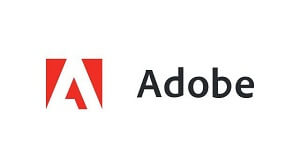
Methode 4. Ortungsdienste vom iPhone oder iPad deaktivieren
Die Einstellungen für iPhone- oder iPad-Ortungsdienste lösen Ihre Datenschutzprobleme einfacher. Um die Ortungsdienste zu deaktivieren, gehen Sie zu Einstellungen -> Datenschutz -> Adresse Dienste und schalten Sie die Kamera aus. Anweisungen zum Ausschalten Ihrer Geräte variieren je nach Modell. Bei einigen Androids enthalten Kamera-Apps vorinstallierte GPS-Einstellungen.
Methode 5. Nehmen Sie einen Screenshot
Eine der einfachsten Methoden zum Metadaten löschen Mac vor dem Teilen eines Fotos besteht darin, einen Screenshot des Bildes aufzunehmen und erst dann diesen zu verbreiten. Screenshots enthalten nicht die vertraulichen Metadaten, die von einer Kamera gespeichert werden. Sie können so z.B. das Datum auf Fotos entfernen.
Bonus: Was sollen Sie nach dem Löschen von EXIF-Daten tun?
Eine überladene Fotobibliothek beansprucht den Systemspeicher und schadet der Leistung. Wenn Sie Fotos auf dem Mac öffnen, verbleiben vielleicht auch unnötige Dateien auf Ihrem Mac. Im Allgemeinen müssen Sie die unerwünschten Dateien für freien Speicherplatz einzeln herausfinden und löschen. Das ist zeitaufwändig. Wenn Sie Zeit sparen möchten, können Sie iMyMac-PowerMyMac verwenden, der Mac-Reiniger bereinigt den Speicherplatz Ihres Macs nur mit ein paar Mausklicks.
Holen Sie sich die kostenlose PowerMyMac-Testversion!
PowerMyMac ist ein umfassendes Mac-Cleaning Tool. Mit PowerMyMac können Sie auch doppelte Dateien, Systemdateien und große oder alte Dateien mit einem Klick bereinigen, um mehr Platz auf Ihrem Mac freizugeben.
1. Wählen Sie Duplikate-Finder und klicken Sie dann auf die Schaltfläche "+", um einen Ordner zum Scannen auszuwählen. Lassen Sie PowerMyMac nach allen doppelten Dateien auf dem Mac suchen, indem Sie die SCANNEN Taste drücken. Sie können den Pfad ändern, um mehr Duplikate zu scannen.

2. Sobald der Scanvorgang abgeschlossen ist, können Sie sehen, dass alle doppelten Dateien in Alle, Archive, Dokumente, Ordner, Medien, Bilder und Andere unterteilt sind. Wählen Sie eine Kategorie aus und klicken Sie dann auf Automatisch AUSWÄHLEN. PowerMyMac überprüft automatisch alle Duplikate und belässt das Original. Sie können jede Datei auch überprüfen, indem Sie auf das Suchsymbol hinter jedem doppelten Dateinamen klicken.

3. Klicken Sie auf die Schaltfläche BEREINIGEN, um die ausgewählten Duplikate zu entfernen.

4. Daraufhin wird Ihnen "Reinigungsvorgang abgeschlossen" angezeigt. Dort sehen Sie wie viele Dateien bereinigt wurden und wie viel Speicherplatz jetzt auf Ihrer Festplatte verfügbar ist. Wenn Sie weitere Dateien entfernen möchten, klicken Sie einfach auf die Schaltfläche "Überprüfen", um zur Seite mit den Scanergebnissen zurückzukehren.
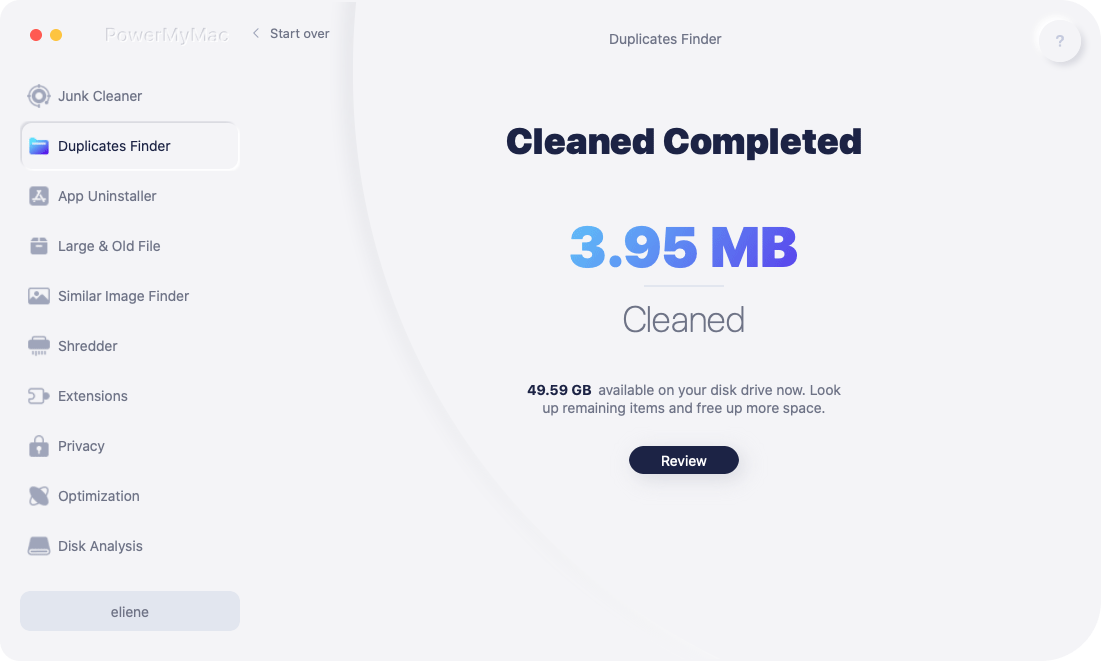
Teil 4. Fazit
Aktuelle Digitalkameras speichern Metadaten in jeder Bilddatei, bekannt als Exif-Metadaten. Bei manchen Kameras, die über ein GPS-Modul verfügen, sind das Infos, wo das Foto aufgenommen wurde. Während EXIF-Daten zum Sortieren oder Filtern von Bildern nützlich sein können, bedeutet dies auch, dass viele Ihrer persönlichen Daten öffentlich sind, wenn Sie ein Foto online posten.
In diesem Artikel haben Sie gelernt, wie Sie EXIF Daten löschen Mac. Wir sind uns einig, dass die meisten dieser Plattformen keine umfassenden Apps zum Bearbeiten oder dem Metadaten löschen Mac enthalten, aber wir haben sie alle ausprobiert und Ihnen die zur Verfügung gestellt, die funktionieren. Also, probieren Sie es aus und teilen Sie uns Ihre Erfahrungen mit. Sound unten in den Kommentaren.



